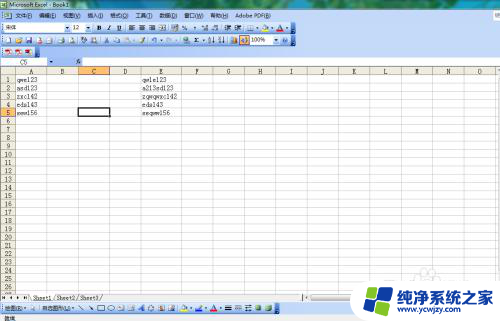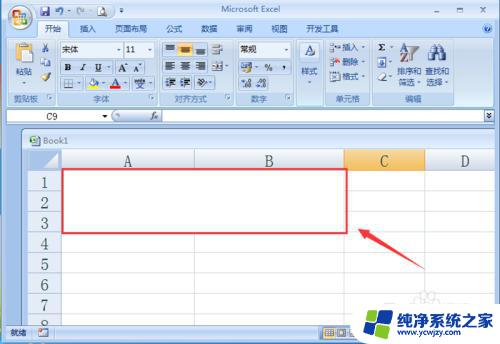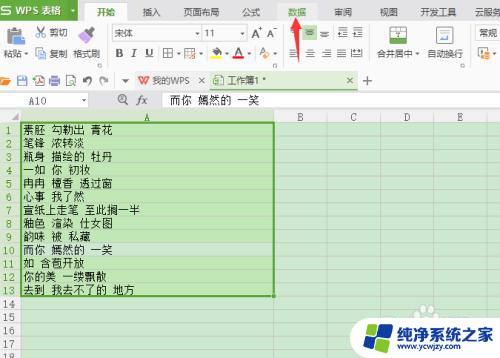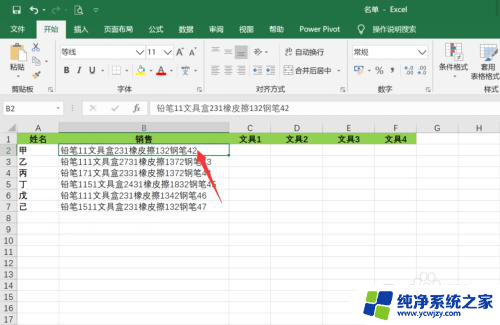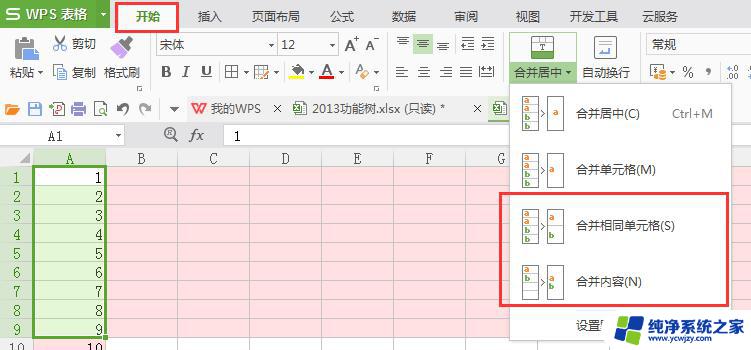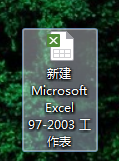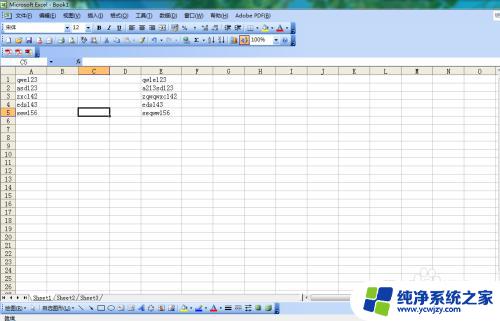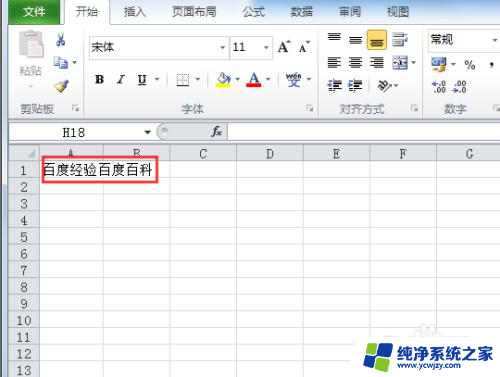Excel怎么将一个单元格内容按照换行符拆分成多个单元格
在Excel中,我们经常需要对单元格进行拆分和分割,以便更好地处理数据和提高工作效率,而将一个单元格内容按照换行符拆分成多个单元格,是一种常见的需求。通过这种方式,我们可以将一个大块的文本内容拆分为多个小单元格,使得数据更加清晰明了。在Excel中,如何实现这个操作呢?在本文中我们将详细介绍如何在表格中将一个单元格内容按照换行符拆分成多个单元格的方法和步骤。让我们一起来探索吧!
具体步骤:
1.选中需要分隔的单元格。
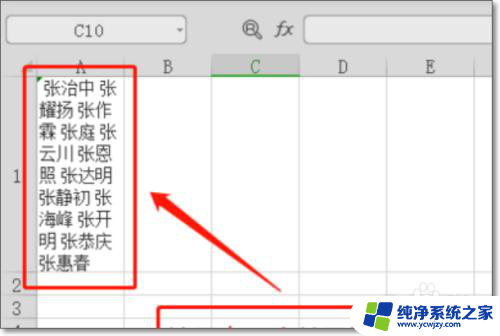
2.然后再选择“数据”——“分类”。
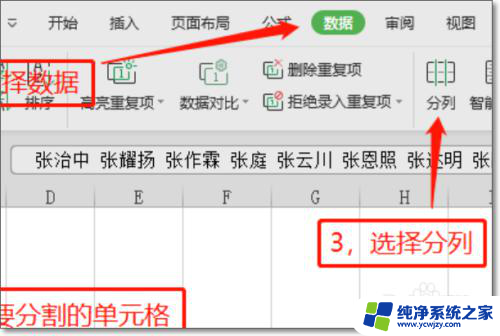
3.出现“文本分列向导”对话框,选择“分隔符号”点击“下一步”。
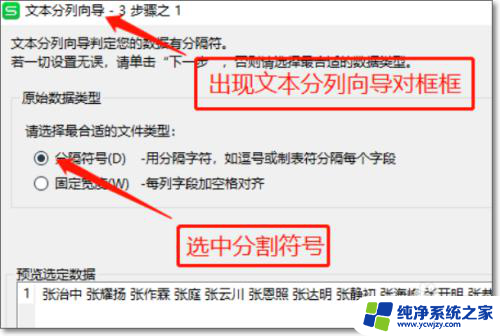
4.出现下一个对话框,根据你的内容。按照你的规则,选择通过什么方式分隔,这里选择“空格”来分隔,你选中后,下面有分隔的效果,然后点击“下一步”。
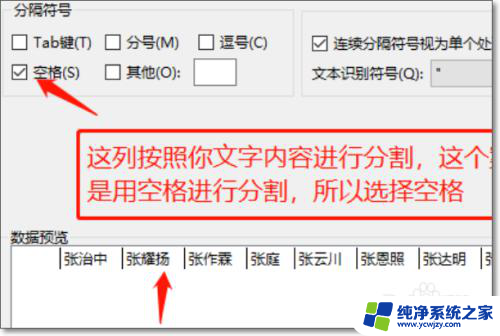
5.选择你的内容的数据类型,不同的类型,选择不同的选项,这里选择“文本”,点击“完成”。
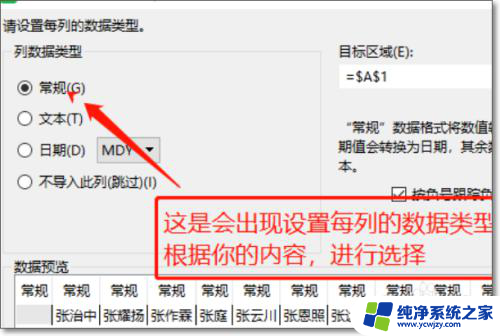
6.自动回到工作表,数据就被分隔出来了。完成效果图。
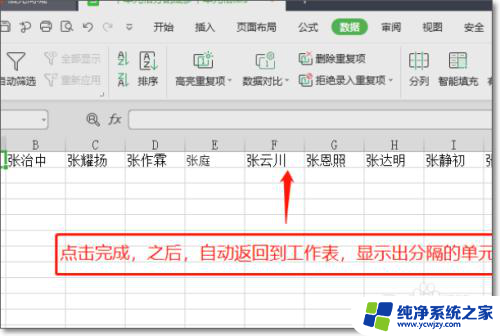
以上就是在表格中如何将一个单元格分成多个单元格的全部内容,如果遇到类似情况,请参照小编的方法进行处理,希望这对大家有所帮助。